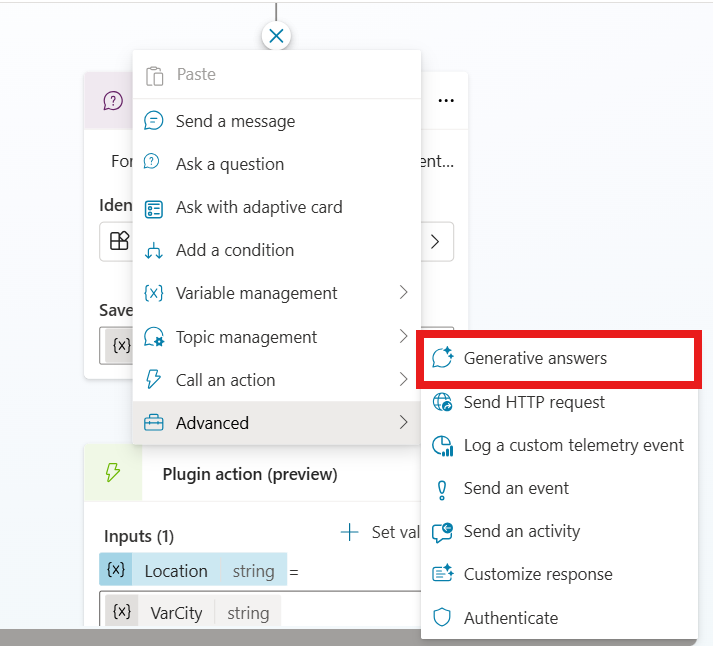Usar respostas generativas em um tópico
O nó de respostas generativas oferece a capacidade de responder aos usuários com base em fontes de conhecimento no nível do tópico. As fontes de conhecimento permitem que você forneça aos usuários respostas confiáveis, com base nas informações que você fornece ao agente.
Ao criar seu agente pela primeira vez, você pode inserir uma URL que seu agente usa para gerar respostas. Essa URL é usada em todos os recursos do agente. No entanto, você pode impulsionar as conversas do seu agente usando várias fontes de conhecimento internas e externas em tópicos individuais.
Respostas generativas como um fallback
Quando o agente não consegue encontrar uma intenção correspondente (definida em um tópico) para a consulta do usuário, ele usa respostas generativas e tentar responder à pergunta. Esse comportamento é conhecido como respostas generativas como um fallback. Se a intenção do usuário não corresponder aos tópicos ou respostas generativas, o tópico do sistema de Fallback será usado. Os tópicos do sistema podem escalonar uma consulta para o agente.
Fontes de conhecimento de respostas generativas
No tópico de um agente, você pode adicionar um nó de respostas generativas. Este nó permite especificar mais fontes que o nó pesquisa com base em suas entradas. As origens definidas no nó de respostas generativas substituem as origens de conhecimento especificadas em nível de agente, que funciona como um fallback. Para obter os melhores resultados, configure seus nós de respostas generativas com fontes de conhecimento específicas.
Essas fontes incluem:
Recursos externos:
- Conhecimento geral de IA
- Pesquisa na Web do Bing (não requer configuração externa)
- Pesquisa Personalizada do Bing (requer configuração externa)
Fontes internas:
- OpenAI do Azure em seus dados
- Documentos carregados para o Dataverse
- SharePoint (somente há suporte para formatos de arquivo específicos)
- Dados personalizados (internos ou externos): forneça a própria fonte, como um fluxo do Power Automate ou de Habilidade.
Fontes de conhecimento com suporte
Diferentes fontes de conhecimento têm recursos diferentes, como o número de entradas, o tipo ou o formato dos dados e como (ou se) a fonte precisa de autenticação para acessá-los.
| Name | Source | Description | Número de entradas com suporte nas respostas generativas | Autenticação |
|---|---|---|---|---|
| Site público | Externos | Pesquisa a entrada de consulta no Bing, retorna apenas os resultados dos sites fornecidos | Modo generativo: Ilimitado Modo clássico: quatro URLs públicas (por exemplo, microsoft.com) |
Nenhum |
| Documentos | Internos | Pesquisa documentos carregados para o Dataverse, retorna resultados do conteúdo do documento | Modo generativo: Ilimitado Modo clássico: limitado pela alocação de armazenamento de arquivos do Dataverse |
Nenhum |
| SharePoint | Internos | Conecta-se a uma URL do SharePoint, usa o GraphSearch para retornar resultados | Modo generativo: Ilimitado Modo clássico: quatro URLs por nó de tópico de respostas generativas |
Autenticação do Microsoft Entra ID do usuário do agente |
| Dataverse | Internos | Conecta-se ao ambiente conectado do Dataverse configurado e usa uma técnica generativa aumentada de recuperação no Dataverse para retornar resultados | Modo generativo: Ilimitado Modo clássico: duas fontes de conhecimento do Dataverse (e até 15 tabelas por fonte de conhecimento) |
Autenticação do Microsoft Entra ID do usuário do agente |
| Dados empresariais usando conectores do Copilot | Internos | Conecta-se a conectores do Copilot onde os dados da sua organização são indexados pelo Microsoft Search | Modo generativo: Ilimitado Modo clássico: dois por agente personalizado |
Autenticação do Microsoft Entra ID do usuário do agente |
Observação
A autenticação do usuário do agente para fontes de conhecimento significa que, quando um usuário específico faz uma pergunta ao agente, o agente só exibe conteúdo para esse usuário específico acessar.
Atualmente, as fontes de conhecimento nos nós de respostas generativas não oferecem suporte à Pesquisa Personalizada do Bing, a Azure Open AI ou aos Dados Personalizados. Em vez disso, nas propriedades do nó de respostas generativas, use a opção Dados clássicos para Pesquisa Personalizada do Bing, Azure Open AI ou fontes de Dados Personalizados.
Para sites, você precisa confirmar quais sites sua organização possui e que o Bing pesquisará no Copilot Studio.
Adicionar um nó de respostas generativas
Selecione a página Tópicos e abra um tópico. Descubra onde deseja usar respostas generativas.
Selecione o ícone de adição para abrir o menu do novo nó.
Em Avançado, selecione Respostas generativas.
Um novo nó chamado Criar respostas generativa é adicionado ao seu tópico. Para acessar o painel Propriedades, selecione
..., em seguida, Propriedades do nó.Você pode especificar e configurar suas novas fontes de dados:
- Pesquise dados públicos ou use uma Pesquisa Personalizada do Bing para obter respostas generativas
- Conectar seus dados ao Azure OpenAI para resposta generativas (versão preliminar)
- Use documentos carregados para respostas generativas
- Usar conteúdo no conteúdo do SharePoint para respostas generativas
- Use uma fonte de dados personalizado para respostas generativas
Autenticação
Algumas fontes requerem autenticação, pois o agente faz chamadas em nome do usuário na janela de chat. As chamadas usam as credenciais da conta de copilotstudio.microsoft.com.
As configurações de autenticação definidas no agente precisam de autenticação manual com o tipo de Provedor de Serviços do Microsoft Entra ID.
Para configurar a autenticação e criar um Microsoft Entra ID, consulte:
- Configurar autenticação de usuário no Copilot Studio.
- Configurar autenticação do usuário com o Microsoft Entra ID.
Incluir permissões delegadas para o Microsoft Graph:
Files.Read.AllSites.Read.All
Conteúdo com suporte
Respostas generativas obtêm conteúdo armazenado nestes formatos:
- Páginas do SharePoint (páginas modernas)
- Documentos do Word (.docx)
- Documentos do PowerPoint (pptx)
- Documentos em PDF (pdf)
Observação
Há suporte apenas para páginas modernas. Conteúdo das páginas ASPX clássicas no SharePoint não são usadas para gerar respostas.
Moderação de conteúdo
As configurações de moderação de conteúdo para um nó de respostas generativas podem ser definidas no painel Propriedades. As configurações de moderação de conteúdo permitem que seu agente forneça mais respostas, no entanto, o aumento nas respostas pode afetar a relevância das respostas fornecidas.
Selecione o ícone Mais (...) do nó e selecione Propriedades.
Selecione o nível de moderação desejado.
Os níveis de moderação variam do Mais baixo ao Mais alto. O nível mais baixo gera mais respostas, mas elas podem ser imprecisas. O nível mais alto gera menos respostas, mas é provável que sejam mais relevantes. O nível de moderação padrão é Alto.
Selecione Salvar na parte superior da página.
Observação
Se o nó de respostas generativas estiver definido como conteúdo moderado, talvez as respostas não sejam retornadas. Para obter mais informações sobre como diagnosticar respostas que não são retornadas, consulte Conteúdo bloqueado pela moderação de conteúdo.